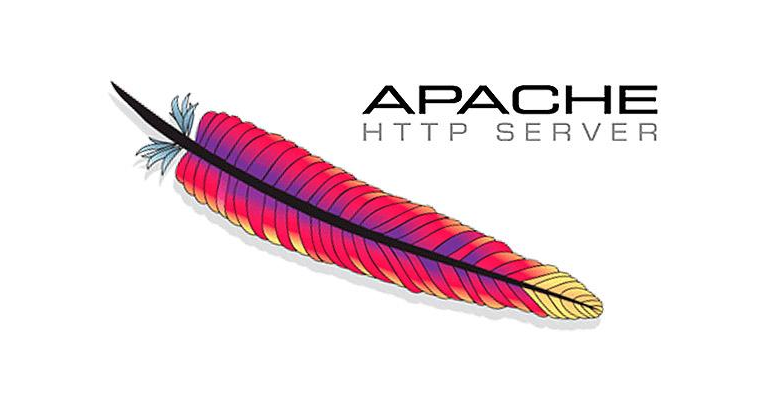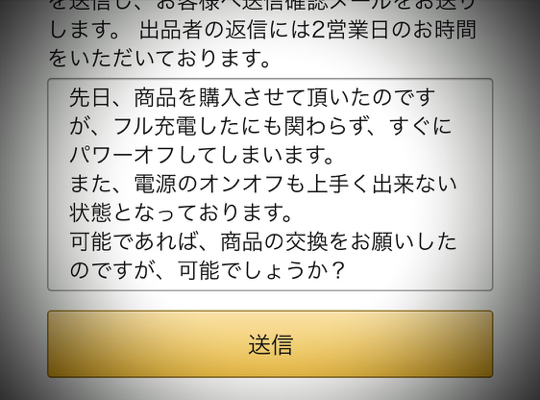この記事には広告を含む場合があります。
記事内で紹介する商品を購入することで、当サイトに売り上げの一部が還元されることがあります。
ども。あいしんくいっと(@ithinkitnet)です。
 ithinkit
ithinkit
ESXiのバージョンアップの方が圧倒的に多いとは思いますが、場合によってはESXiのバージョンダウンさせる必要もあったりします。
と言うわけで、今回は「ESXiをバージョンダウンする方法」について書いておきたいと思います。
バージョンアップ手順はたくさんあるけど、バージョンダウンの手順ってなかなか無かったりするので。
ESXiのバージョン確認する方法はこちら。
 ESXiバージョンを確認する3つの方法
ESXiバージョンを確認する3つの方法
ESXiのMACアドレス確認する方法はこちら。
 ESXiのMACアドレスを確認する3つの方法
ESXiのMACアドレスを確認する3つの方法
ESXiをバージョンダウンする2つの方法
ESXiをバージョンダウンする方法は大きく2つあります。
- ESXi起動時に「SHIFT」+「R」を押す
- ESXi再インストール
前者の方が簡単ですが、選択出来るのが一世代前までなので、それ以前のバージョンに下げたい場合は ESXi再インストールが必要になります。
 ithinkit
ithinkit
ESXi起動時に「SHIFT」+「R」を押す方法
本手順はコンソール画面必須
手順は簡単でESXi起動時に「SHIFT」+「R」を押すだけです。
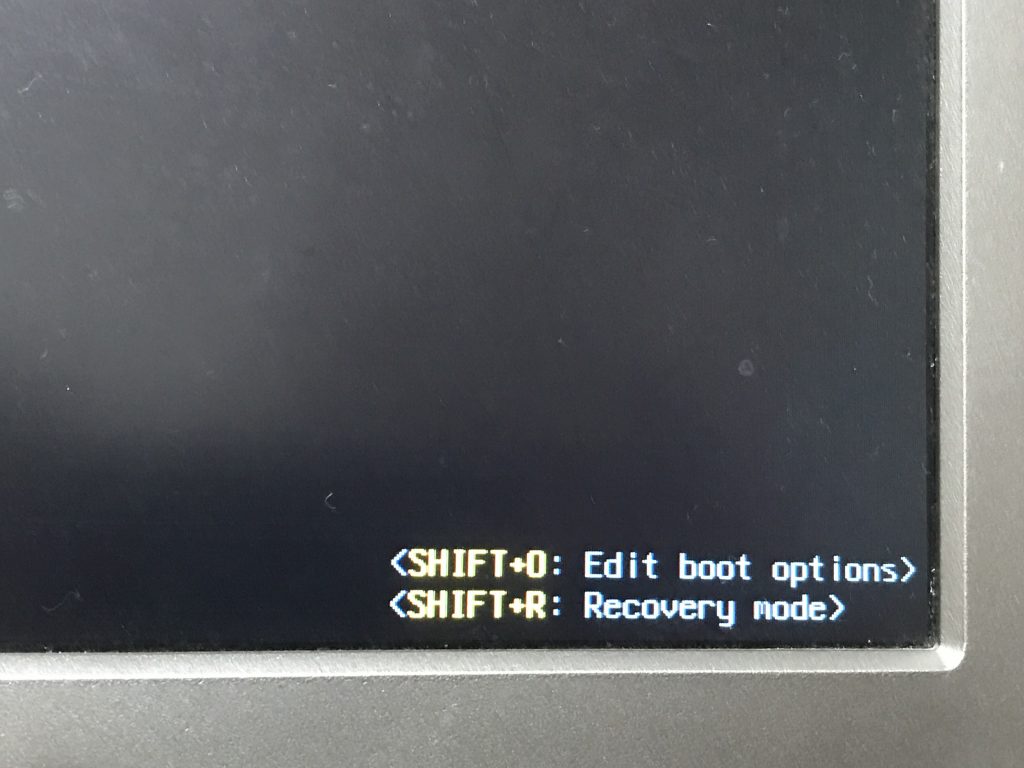 表記は「Recovery mode」となってます。
表記は「Recovery mode」となってます。
自宅環境で試したところ、やはり一世代前のESXiバージョンしか選択出来ないようです。
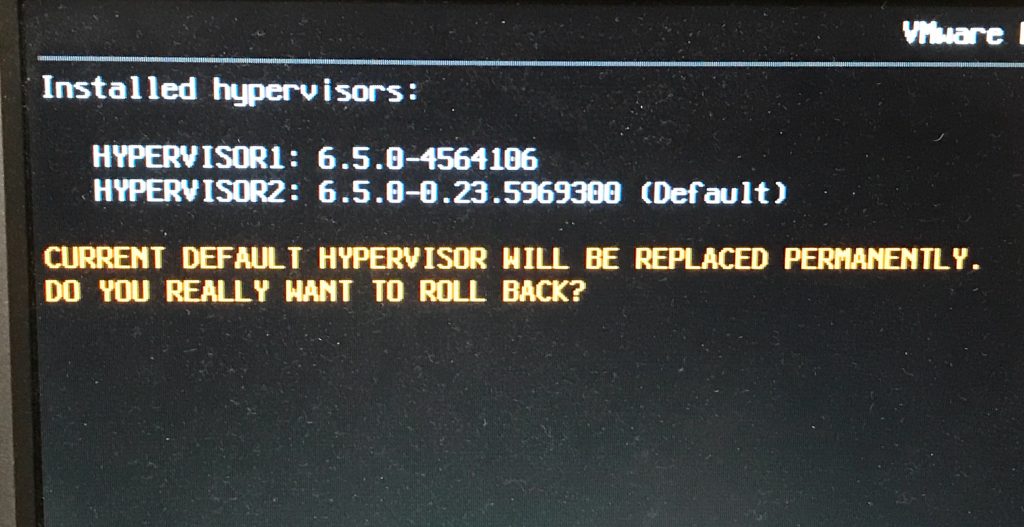 (Default)と表記されてるのが現行の起動イメージになります。
(Default)と表記されてるのが現行の起動イメージになります。
こちらはESXi5.xのバージョンダウン選択画面。
HYPERVISOR1が一世代前、HYPERVISOR2が現状の起動イメージですね。
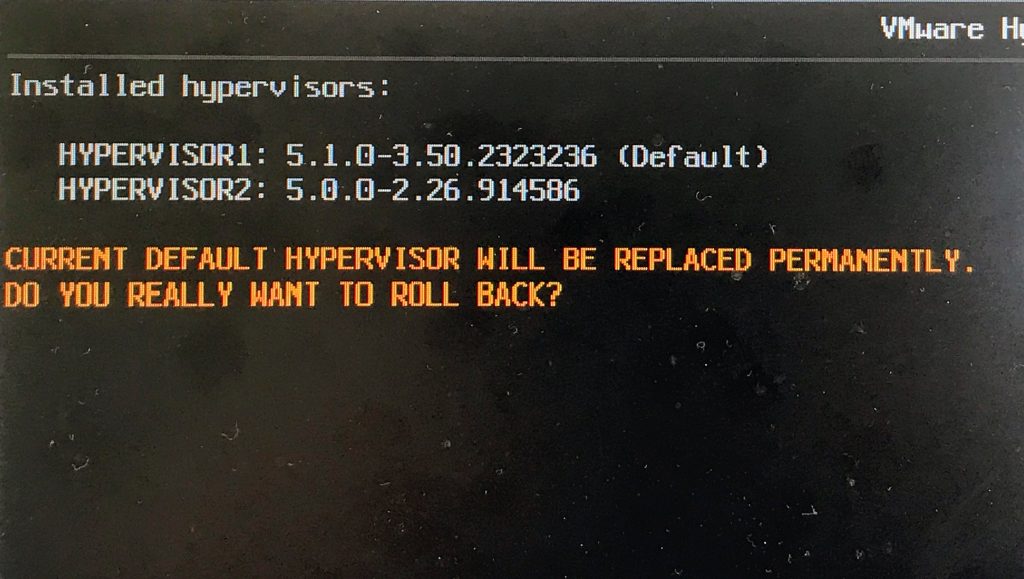
ロールバック応答に対して「y」を応答するとロールバック出来ました。
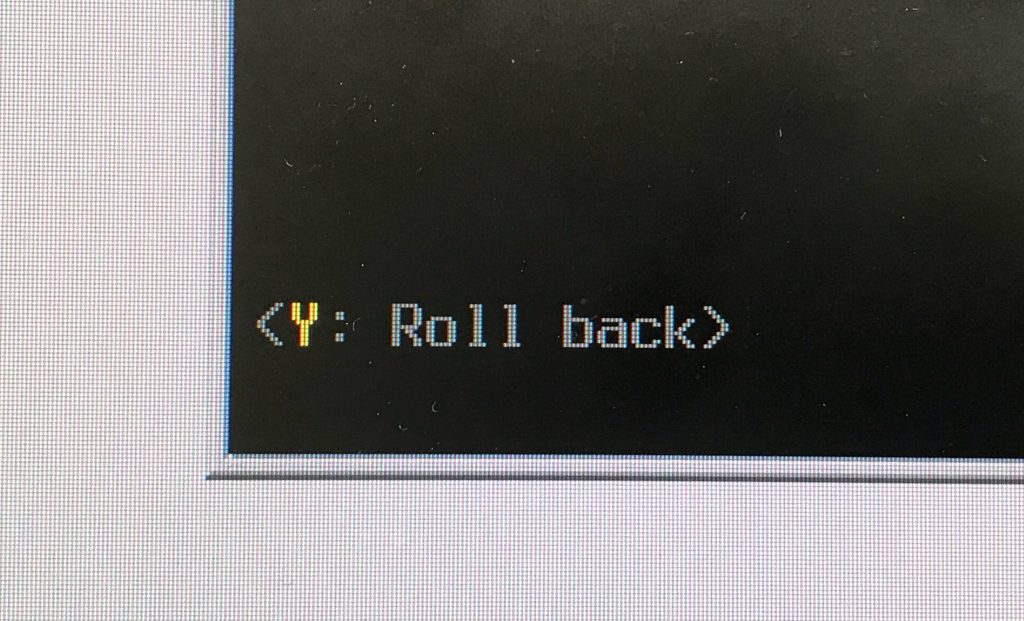
ちなみにロールバック後にesxiを再起動したとしても、ロールバック前のバージョンには戻れなくなるので注意して下さい。実施は自己責任で!
ESXi再インストール
単純にESXiを再インストールする方法です。
再インストールにあたり、構成バックアップが必要だったりするので正直面倒です。
ただ、「一世代前までのESXi」といった縛りがないので応用は効きそうですが、普通にESXi再構築になるので面倒ですけどねw
参考
アップグレードに失敗した後、前のバージョンの ESXi に戻るkb.vmware.com/
 ithinkit
ithinkit
以上、あいしんくいっとでした( ̄Д ̄)ノ